首先打开一个部件文件。
-
 在功能区上,单击“设计”选项卡 “结构件”面板
在功能区上,单击“设计”选项卡 “结构件”面板  “插入结构件”
“插入结构件”  。
。
- 可选:
 选择“复制特性”,然后选择要匹配特性和方向的成员。
选择“复制特性”,然后选择要匹配特性和方向的成员。
 选择保存的预设以配置结构件。
选择保存的预设以配置结构件。
 展开面板右上角的“高级设置”菜单。
展开面板右上角的“高级设置”菜单。
记下选中的默认值并对设置进行任何所需更改。
- 设置几何图元输入类型:
 若要选择二维/三维草图线或模型边,请设置“通过两个点指定结构件位置关”。
提示: 使用此选项,可以亮显草图几何图元,并通过在单击之前移动光标来更改原点的位置和轮廓方向。
若要选择二维/三维草图线或模型边,请设置“通过两个点指定结构件位置关”。
提示: 使用此选项,可以亮显草图几何图元,并通过在单击之前移动光标来更改原点的位置和轮廓方向。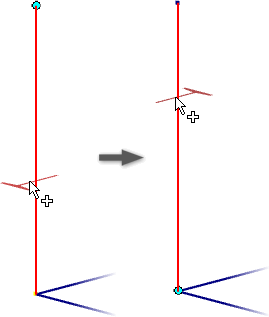
 若要选择点,请设置“通过两个点指定结构件位置开”。
若要选择点,请设置“通过两个点指定结构件位置开”。
- 在图形显示中选择“输入几何图元”。
注: 在您单击的位置会显示单选按钮和操纵器箭头。
- 选择“输入几何图元”后,请使用显示控件设置缩放和视图方向。
 缩放视图并将视图设置为垂直于结构件操纵器。
缩放视图并将视图设置为垂直于结构件操纵器。
 缩放到结构件操纵器。
缩放到结构件操纵器。
 将显示返回到初始视图。
将显示返回到初始视图。
 如果需要,请单击“反向”以反转方向。
如果需要,请单击“反向”以反转方向。
- 指定结构件:
- 种类
注: 单击下拉列表中的“刷新类别”以重建列表,并包含自定义读/写库条目。
- 标准
- 系列
- 尺寸
- 材料
- 外观
- 种类
- (可选)选中“合并结构件”以选择多条边,然后将它们合并为一个结构件。
例如,可以选择两条边及它们之间的折弯。所产生的结果是一个沿着三个图元进行扫掠的结构件。
注: “合并结构件”对使用点选择放置的成员不可用。 - 指定方向。
在显示中选择单选按钮以定位结构件。
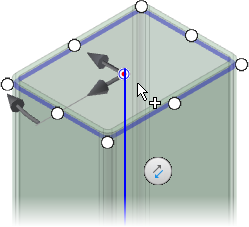
- 可选:
- 通过在显示中拖动线性操纵器或在值框中输入数字来偏移结构件。
- 通过在显示中拖动角度操纵器或在值框中输入旋转角度来旋转结构件。
提示: 双击角度操纵器以 45 度增量进行旋转。也可以按住 Shift 键并拖动角度操纵器以 45 度增量进行旋转。
如果使用偏移值,您可以:- 启用“绕选定点旋转”可使用单选按钮作为旋转中心。

- 禁用“绕选定点旋转”可使用源几何图元作为旋转中心。

- (可选)单击“对齐”选择,然后单击线性边、平面、工作轴、工作平面或草图线以确定成员的方向。
- 单击“应用”。
- 在活动部件中为新结构件插入第一个结构件时,新结构件子部件将添加在浏览器中的活动部件下。
- 如果在活动部件文档中没有结构件子部件,则“创建新结构件”对话框将在“结构件命名”对话框之前显示。
- 在每个对话框中单击“确定”以接受。
- 根据需要继续添加更多的结构件。
- 添加所有结构件后,单击“确定”。
访问结构件生成器教程的指导教程库。